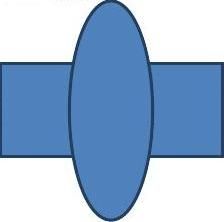第2章 Word2010
2.1 Word2010的界面
2.1.1 功能区与选项卡
? 【功能区】?【选项卡】?【选项组】?【命令按钮】或【对话框启动器】
2.1.2 上下文选项卡
? 处理编辑【特定对象】时,才会出现【特定选项卡】,例如图片、表格格式选项卡
2.1.3 实时预览
? 鼠标指针【即指即得】格式设置,例如字体大小
2.1.4 增强的屏幕提示
? 鼠标指针指向的命令会出现【详细提示】及【帮助按钮】
2.1.5 快速访问工具栏
? 标题栏左侧的【快速访问工具栏】,可以点其右端的小三角按钮定制
2.1.6 后台视图
? 【文件选项卡】可以管理文档和相关数据
2.1.7 自定义office功能区
? 功能区空白处单击右键?【自定义功能区】?按需定义新选项卡、新组或增减命令
2.2 创建并编辑文档
2.2.1 使用模板快捷创建文档
? 【文件】?【新建】?【空白文档】或者选择某个模板
2.2.2 输入文本
? 用【微软拼音输入法】输入中文
2.2.3 选择并编辑文本
?
?
?
?
?
?
?
? 选择部分文本:拖动鼠标 选择一行:在行左侧单击 选择多行:在行左侧拖动 选择段落:在段内三次单击鼠标 选择不相邻文本:选择时按下Ctrl键 选择矩形垂直文本:先按下Alt键,再拖动鼠标 选择整篇文档:在行左侧三次单击鼠标或者用Ctrl+A 还可以使用键盘选择文本(略)
2.2.4 复制与粘贴文本
?
?
?
? 使用键盘:Ctrl + C复制、Ctrl + V粘贴 使用命令:【开始】?【剪贴板】?【剪切】【复制】【粘贴】 复制格式:【开始】?【剪贴板】?【格式刷】 选择性粘贴:【开始】?【剪贴板】?【粘贴】按钮的下拉菜单,可以粘贴其他对象的链接,以保持内容的同步更新
2.2.5 删除与移动文本
?
?
?
?
? 删除单个字符(不选中):Backspace删光标左边一个、Delete删光标右边一个 删除单个字符(选中):二者等效 删除选中文本:Delete 移动文本(鼠标):选中?鼠标按住?拖动?释放 移动文本(键盘):选中?剪切(Ctrl + X)?粘贴(Ctrl + v)
2.2.6 查找与替换文本
? 查找文本:【开始】?【编辑】?【查找】
? 替换文本:【开始】?【编辑】?【替换】
? 可以带格式替换
2.2.7 检查拼写和语法
? 拼写错误:红色波浪线
? 语法错误:绿色波浪线
? 开关功能:【文件】?【选项】?【校对】区域中设置键入时的拼写和语法检查
2.2.8 保存文档
? 手动保存文档:【文件】?【保存】或者Ctrl + S
? 自动保存文档:【文件】?【选项】?【保存】?【自动保存时间间隔】
2.2.9 打印文档
【文件】?【打印】与打印预览
2.3 美化文档外观
2.3.1 设置字符格式
【开始】?【字体】
? 设置字体字号
? 设置字形(粗体、斜体、下划线等)
? 设置字体颜色
? 设置字符间距(需要启动对话框)
? 对常见字符格式应能够识别
2.3.2 设置段落格式
【开始】?【段落】
? 段落对齐(左、右、居中、两端、分散)
? 段落缩进(左、右、首行、悬挂)
? 行距与段间距
? 对常见段落格式应能够识别
2.3.3 页面设置
【页面布局】?【页面设置】
? 设置页边距
? 设置纸张方向
? 设置纸张大小(高度与宽度)
【页面布局】?【页面背景】
? 设置页面颜色、背景、页边框
2.3.4 使用文本框
文本框分为横排和竖排
【插入】?【文本】?【文本框】?手动绘制或选择内置样式
2.3.5 使用表格
?
?
?
?
使用即时预览创建:【插入】?【表格】?【表格】?鼠标滑动确定行列 使用插入表格创建:【插入】?【表格】?【表格】?【插入表格】?输入行列数 手动绘制表格:【插入】?【表格】?【表格】?【绘制表格】 使用快速表格创建:【插入】?【表格】?【表格】?【快速表格】?选择样式

?
?
?
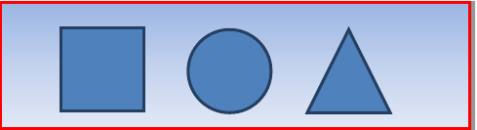
增加、删除表格的行列:【表格工具】?【布局】?【行和列】?插入和删除行列 合并拆分单元格:【表格工具】?【布局】?【合并】?【合并】或【拆分】 标题行跨页重复:【表格工具】?【布局】?【数据】?【重复标题行】
2.3.6 图片处理技术
? 插入图片:【插入】?【插图】?【图片】?选择图片并插入
? 插入图片后会出现【图片工具】【格式】选项卡
? 用鼠标拖动图片移动位置,拖动周围的手柄改变大小,或者设定【格式】?【大小】中
的宽度与高度。
? 设置图片样式:【格式】?【图片样式】中选择内置样式
? 进一步设置图片样式:【格式】?【图片样式】和【调整】中的命令
? 设置图片与文字的环绕方式:【格式】?【排列】?【自动换行】的下拉菜单 ? 设置图片在页面上的位置:【格式】?【排列】?【位置】的下拉菜单
? 替换图片:右键单击图片?【更改图片】?选择新图片后插入
? 在文档中插入剪贴画:【插入】?【插图】?【剪贴画】?输入关键词搜索后插入

?
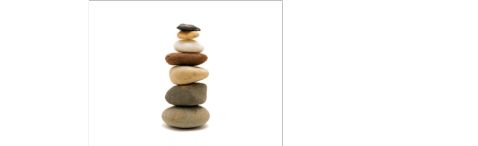
截取屏幕图片:【插入】?【插图】?【屏幕截图】?截取程序界面或一部分
? 删除图片背景:【格式】?【调整】?【删除背景】?根据需要调整图片
? 裁剪图片:【格式】?【大小】?【裁剪】及其下拉菜单中的命令
? 压缩图片,即舍弃被裁剪的部分:【格式】?【调整】?【压缩】
? 使用绘图画布:【插入】?【插图】?【形状】下拉菜单?【新建绘图画布】
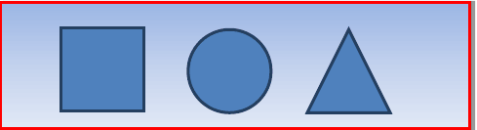
2.3.7 使用智能图形
? 【插入】?【插图】?【SmartArt】?选择合适的SmartArt图形后插入 ? 调整结构和布局、输入文字、调整大小、设置字体字号
? 功能区出现【SmartArt工具】的【设计】和【格式】选项卡
? 设置颜色:【设计】?【SmartArt样式】?【更改颜色】下拉菜单
? 设置样式:【设计】?【SmartArt样式】?【其他】按钮
2.3.8 使用主题
? 文档主题包括:主题颜色、主题字体和主题效果
? 【页面布局】?【主题】?【主题】下拉菜单选择
2.3.9 插入封面
? 插入封面:【插入】?【页】?【封面】?选择一种封面并输入文字
? 删除封面:【插入】?【页】?【封面】?【删除当前封面】
2.4 长文档的编辑与管理
2.4.1 定义并使用样式
? 样式:已命名的一组字符和段落格式
? 应用样式:【开始】?【样式】?【其他】?选择一种样式
? 应用样式集:【开始】?【样式】?【更改样式】下拉菜单?【样式集】?选择一种样式集
? 创建新样式:【开始】?【样式】?【其他】按钮?【将所选内容保存为新快速样式】 ? 修改样式:【开始】?【样式】?【显示样式窗口】?单击待修改样式名右侧箭头,在弹出菜单中选择【修改】
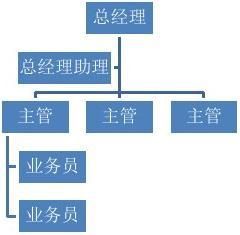
2.4.2 分页与分节
?
?
?
? 分页不应当使用回车的方法,而是应该插入分页符 插入分页符:【插入】?【页】?【分页】 分节可以使文档有不同的页面设置,例如纸张方向等 插入分节符:【页面布局】?【页面设置】?【分隔符】?选择四种分节符之一
2.4.3 文档内容分栏
【页面布局】?【页面设置】?【分栏】下拉菜单中选择
2.4.4 页眉与页脚
? 插入页眉:【插入】?【页眉和页脚】?【页眉】下拉菜单?选择一种内置样式或自建 ? 插入页脚:【插入】?【页眉和页脚】?【页脚】下拉菜单?选择一种内置样式或自建 ? 插入后出现【页眉和页脚格式】选项卡,可以进一步设置页眉和页脚格式
2.4.5 使用项目符号
? 设置项目符号:【开始】?【段落】?【项目符号】及下拉菜单
? 自定义项目符号:【开始】?【段落】?【项目符号】下拉菜单?【定义新项目符号】
2.4.6 使用编号列表
? 设置项目符号:【开始】?【段落】?【编号】及下拉菜单
? 自定义项目符号:【开始】?【段落】?【编号】下拉菜单?【定义新编号格式】
2.4.7 添加引用
?
?
?
?
?
? 插入脚注:【引用】?【脚注】?【插入脚注】1 插入尾注:【引用】?【脚注】?【插入尾注】i 设置脚注和尾注的格式:【引用】?【脚注】?【脚注和尾注】对话框按钮 题注:为图表添加的编号标签 插入题注:【引用】?【题注】?【插入题注】 标记与创建索引:【引用】?【索引】?【标记索引项】?【插入索引】 1这是一个脚注,出现在同一页的底部
2.4.8 创建目录
? 创建目录:【引用】?【目录】?【目录】下拉菜单中选择
? 更新目录:【引用】?【目录】?【更新目录】
2.5 文档的修订与共享
2.5.1 审阅与修订
?
?
?
?
?
? 修订文档,Word会记录插入、删除、修改等操作。 开启修订:【审阅】?【修订】?【修订】 退出修订:【审阅】?【修订】?【修订】 添加批注:【审阅】?【批注】?【添加批注】 删除批注:【审阅】?【批注】?【删除】 审阅修订和批注:【审阅】?【更改】?【接受】或者【拒绝】
2.5.2 快速比较文档
? 比较文档:【审阅】?【比较】?【比较】
2.5.3 删除文档中的个人信息
? 【文件】?【信息】?【检查问题】?【检查文档】?【文档属性和个人信息】?【全部删除】
2.5.4 标记文档的最终状态
? 标记文档的最终状态会将其设为只读
? 【文件】?【信息】?【保护文档】?【标记为最终状态】
2.5.5 构建并使用文档部件
? 将文档的一部分保存为文档部件,可以反复重用
? 构建文档部件:【插入】?【文本】?【文档部件】?【将所选内容保存到文档部件库】 ? 使用文档部件:【插入】?【文本】?【文档部件】?选择保存的文档部件
2.5.6 与他人共享文档
? 通过电子邮件共享:【文件】?【保存并发送】?【使用电子邮件发送】 ? 保存为PDF文档:【文件】?【保存并发送】?【创建PDF/XPS文档】
2.6 使用邮件合并技术批量处理文档
2.6.1 什么是邮件合并
? 将一个主文档和一个数据源结合起来,最终生成一系列的输出文档。
? 邮件合并用于创建信函、电子邮件、信封、标签等
2.6.2 制作邀请函
? 【邮件】?【开始邮件合并】?【开始邮件合并】?下拉菜单选择类型?【选择收件人】?【打开数据文件】?【插入合并域】?【指定规则】?【预览结果】?【完成合并】
2.6.3 制作信封
? 【邮件】?【创建】?【中文信封】?三次【下一步】?【选择地址文件】?【匹配收件人信息】?【输入寄件人信息】?【完成信封】?保存或打印 i这是一个尾注,出现在文档的尾部
第二篇:Word20xx讲稿1
Word2010讲稿
1、 word界面介绍:
第一栏:控制按钮,保存,撤销,重复输入,新建,打开,自定义快速访问工具栏。
2、 菜单栏
3、 工具栏
4、 编辑区、
5、 状态栏
6、 编辑文章:字体 字号 颜色 选中 剪切 复制
7、 上下标 边框和底纹(页面布局—页边距—自定义边距—版式—边框) ,中文版式
8、 页面设置
9、 查找替换(内容不变颜色字体替换,内容改变,通配符使用,回车符软回车符,剪贴板
上内容)补充 括号等成对儿出现的内容的查找替换
10、 段落(首行缩进 居中)对比首字下沉(插入 首字下沉)
11、 标题格式(经常用于长篇文章 用来提取索隐于目录--------引用—出入目录
交叉引用)
12、 目录插入 引用 目录
以上为开始菜单下内容,在讲课过程中用到了页面布局下的内容也做了介绍
下面讲解插入菜单


14、 页眉页脚
分页符:插入 分页符(
分节符:页面布局 分隔符 分栏 )
()
设置奇偶页不同的页眉 首页不同 各节不同的页眉
15、 图文混排 插入图片 剪贴画 形状 图表 截图 文本框 艺术字 公式 插入后图形自身的格式设置及与文字的相互格式设置即图文混排